Jak naprawić kod błędu PlayStation 4 CE-34878-0
W tym artykule postaramy się rozwiązać problem „Kod błędu: CE-34878-0”, na który napotykają gracze PlayStation 4 po uruchomieniu dowolnej gry.

Błąd „Wystąpił błąd w następującej aplikacji”, po którym następuje „CE-34878-0”, który napotykają użytkownicy PlayStation 4 podczas łączenia się z dowolną grą, ogranicza radość z gry, uniemożliwiając graczom dostęp do gry. Jeśli napotkasz taki błąd, możesz znaleźć rozwiązanie, wykonując następujące czynności.
Co to jest kod błędu PlayStation 4 CE-34878-0?
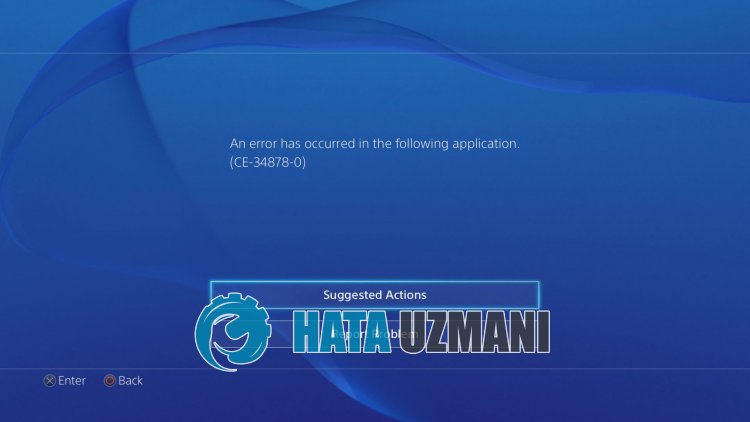
PlayStation 4 „Kod błędu CE-34878-0” jest postrzegany jako problem w nowej aktualizacji gry.
Jeśli właśnie zaktualizowałeś grę, do której próbujesz uzyskać dostęp, może to oznaczać problem z aktualizacją.
Ponadto problem z pamięcią podręczną konsoli może powodować różne błędy, takie jak ten.
W tym celu podamy Ci informacje, jak naprawić błąd, podając kilka sugestii.
Jak naprawić kod błędu PlayStation 4 CE-34878-0
Spróbujemy rozwiązać ten błąd, podając kilka sugestii, jak go rozwiązać.
1-) Sprawdź grę
Jeśli właśnie zaktualizowałeś grę i napotykasz taki problem po ostatniej aktualizacji, możesz napotkać taki błąd z powodu problemu z ostatnią aktualizacją.
Również problem występujący na serwerach niesie ze sobą takie różne błędy.
Z tego powodu możesz sprawdzić udziały w grze, śledząc platformę Twitter.
2-) Zaktualizuj grę
Fakt, że gra nie jest aktualna, może powodować różne błędy. W tym celu, jeśli w grze jest aktualizacja, możesz znaleźć rozwiązanie problemu, aktualizując ją. Do tego;
- Dostęp do ekranu głównego PlayStation.
- Przejdź do gry z problemem i naciśnij przycisk „Opcje” na konsoli.
- Kliknij „Sprawdź dostępność aktualizacji” na ekranie, który się otworzy.
Po tym procesie system sprawdzi, czy gra jest aktualna i poinformuje Cię o tym. Jeśli Twoja gra nie jest aktualna, możesz ją zaktualizować.
3-) Uruchom ponownie konsolę
Ponowne uruchomienie konsoli może pomóc nam rozwiązać potencjalne problemy.
W tym celu całkowicie wyłącz konsolę, naciskając przycisk zasilania PlayStation.
Po tym procesie możesz spróbować uzyskać dostęp do problematycznej gry, uruchamiając konsolę PlayStation, ponownie naciskając przycisk zasilania.
4-) Zaktualizuj oprogramowanie systemu PlayStation 4
Jeśli oprogramowanie systemowe konsoli PlayStation 4 jest nieaktualne, może to spowodować napotkanie wielu błędów.
Dlatego musisz sprawdzić, czy oprogramowanie konsoli jest aktualne.
- Dostęp do ekranu głównego PlayStation.
- Otwórz menu „Ustawienia” u góry.
- Sprawdź, czy system jest aktualny, klikając „Aktualizacja oprogramowania systemowego” na wyświetlonym ekranie.
- Jeśli Twój system nie jest aktualny, zrestartuj konsolę, aktualizując.
Po wykonaniu tego procesu możesz sprawdzić, czy problem nadal występuje.
5-) Wyczyść pamięć podręczną PlayStation 4
Jeśli występują problemy z plikami pamięci podręcznej konsoli PlayStation 4, możesz napotkać różne błędy, takie jak ten.
Dlatego możemy wyczyścić pliki pamięci podręcznej i zlecić ich ponowną konfigurację.
- Naciśnij i przytrzymaj przycisk PlayStation na konsoli.
- Kliknij „Wyłącz PS 4” na wyświetlonym ekranie.
- Poczekaj, aż konsola PlayStation całkowicie się wyłączy i odczekaj 20 do 30 sekund.
- Uruchom ponownie Playstation 4.
Po wykonaniu tego procesu możesz uruchomić grę i sprawdzić, czy problem nadal występuje.
![Jak naprawić błąd serwera YouTube [400]?](https://www.hatauzmani.com/uploads/images/202403/image_380x226_65f1745c66570.jpg)

























